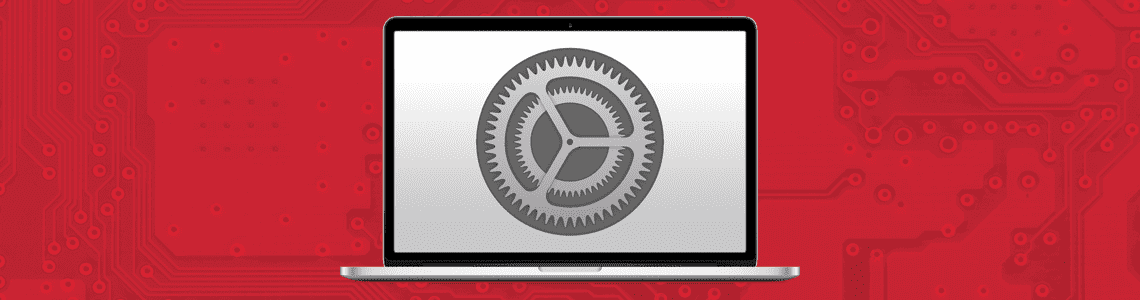Parallels を導入した Mac で macOS Catalina を使用して、 32-bit アプリケーションを実行する方法
Apple® によると、Mac® ユーザーが macOS® Catalina に移行した場合、32-bit アプリケーションやプログラムがサポートがされなくなるとありますが、これは正しい表現ではありません。Mac ユーザーは Parallels Desktop® for Mac を使うことで、macOS Catalina を使用しながらも、引き続き 32-bit アプリケーションが実行できるのです。
Parallels Desktop インストール アシスタントによって、macOS ユーザーは Catalina にアップグレードした後でも macOS 仮想マシンを簡単に作成でき、現在使用している Mac 上で引き続き 32-bit アプリケーションを実行できます。ただし Apple では、通常のユーザーが簡単に旧バージョンの macOS または OS X® オペレーティング システムを利用できる状態にしていません。
しかし、Krypted が提供している macOS や Mac OS X の旧バージョンのリストを参照することで、Mac App Store® から直接ダウンロードできます。
注: Apple では、頻繁に利用可能な OS X および macOS を変更しているため、Apple コミュニティのサポートを通じて、このリストを可能な限り更新しています。
10.14 Mojave: https://itunes.apple.com/us/app/macos-mojave/id1398502828
10.13 High Sierra: https://itunes.apple.com/us/app/macos-high-sierra/id1246284741
10.12 Sierra: https://itunes.apple.com/us/app/macos-sierra/id1127487414
10.11 El Capitan: https://itunes.apple.com/app/os-x-el-capitan/id1147835434
10.10 Yosemite: https://itunes.apple.com/us/app/id675248567
10.9 Mavericks: ベータ版は次の URL から利用できます: https://developer.apple.com/download/more/
10.8 Mountain Lion: https://www.apple.com/shop/product/D6377Z/A/os-x-mountain-lion
10.7 Lion: https://www.apple.com/shop/product/D6106Z/A/os-x-lion
10.6 Snow Leopard: https://www.apple.com/shop/product/MC573Z/A/mac-os-x-106-snow-leopard
10.5 Leopard: ベータ版は次の URL から利用できます: https://developer.apple.com/download/more/
10.4 Tiger: 現在ご利用いただけません
10.3 Panther: 現在ご利用いただけません
10.2 Jaguar: 現在ご利用いただけません
10.1 Puma: 現在ご利用いただけません
10.0 Cheetah: 現在ご利用いただけません
OS X Lion Server: https://itunes.apple.com/us/app/os-x-lion-server/id444376097
macOS Server: https://itunes.apple.com/us/app/macos-server/id883878097
なお、大部分のバージョンは開発者ポータルからご利用頂けす。 https://developer.apple.com/download/more/
Parallels Desktop は、Mac 上で Windows を実行するための仮想化ソリューションとして、いくつもの受賞歴があります。この仮想化テクノロジーで、Mac を再起動したり、ハードドライブのパーティション構成に変更を加えたりすること無く、Mac 上で旧バージョンの macOS を実行できます。アップデートしたばかりの Mac で慣れ親しんだ、あるいは必要な 32-bit アプリケーションを実行できるのは、上手い話で信じられないかも知れませんが、Mac を最大限に活用できるようにすること、これこそが Parallels Desktop が長年、実現を目指してきたことなのです。
新しい macOS 仮想マシンは、Parallels Desktop 上で簡単に作成できます。
- Parallels Desktop の無償トライアル版をダウンロード頂くか、通常版をご購入ください。
- 上記のリストから任意の OS X または macOS を入手します。
- 任意のオペレーティング システムの .DMG ファイルを使用して、Parallels Desktop 上で新しい仮想マシンを作成します。
- 旧バージョンの OS X または macOS の仮想マシンで任意の 32-bit アプリケーションをダウンロードします。
- 32-bit アプリケーションを起動して準備完了です!
詳細手順を説明するガイドには、画像も多く含まれており、より分かりやすくなっています。シニア プロダクトマネージャーのカート・シュマッカーは、旧バージョンの OS X または macOS 仮想マシンをセットアップする方法について、自身のブログに投稿したビデオ「Catalina Mac をセットアップして 32-bit アプリを実行する方法 (*英語)」で詳しく説明しています。
また、Apple サポートでは次のように述べています。「Apple では、10 年以上も前から、Mac のハードウェア / ソフトウェアの 64-bit テクノロジーへの移行を始めていました。最近の Mac は、全て高性能な 64-bit のプロセッサを搭載し、先進の 64-bit App を実行できます。これらの App で使えるメモリ量は飛躍的に増え、システムの高速化も対応しています。抜群に使いやすい今の Mac を形作っている Metal グラフィックス アクセラレーションなどのテクノロジーにも、64-bit の App なら対応します」
この 64-bit テクノロジーへの完全な移行は、macOS Catalina のリリースをもって完了しました。32-bit アプリと macOS Catalina の間に互換性は無くなりましたが、32-bit アプリを使用している場合、上述の手順に従って Mac で Parallels Desktop を使用し、旧バージョンの OS X または macOS を実行できます。 「32-bit 版と 64-bit 版の比較、その違いが重要である理由 (*英語)」について、疑問点があってもご心配は不要です。オペレーティング システム、アプリケーション、ハードウェア、CPU におよぶ影響に関する疑問に上記のブログで詳しくお答えしています。
Parallels チームは、Parallels Desktop を使用して macOS 上での macOS の仮想化を望まれている Mac ユーザーの皆さんを大歓迎しています。ぜひ、お気軽にご相談ください。また、皆さんのご意見やご感想もお聞かせください。Twitter、Facebook をご利用になっている場合は、これらのアカウントへメッセージをお送りください。また、弊社のコミュニティ フォーラムでもご意見をお待ちしております。